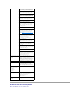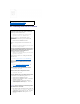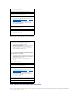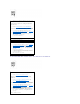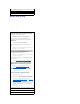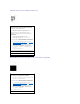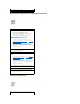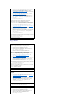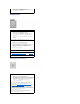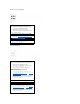Users Guide
Ein Teil des Ausdrucks ist zu schwach.
TonerschmiertaufdemPapieroderlöstsichab.
WennSieunregelmäßigeDruckflächenbedrucken,ändernSieimDruckertreiberdieEinstellungfürdiePapiersorte.ÄndernSiediePapiersortebeispielsweise
von Normalpapier auf dickes Papier um.
Ist das Problem behoben?
Ja.EssindkeineweiterenMaßnahmenerforderlich.
Nein.DieBildtrommeleinheitistaltoderbeschädigt.
Tauschen Sie die Bildtrommeleinheit aus.
Testen Sie die Ersatz-Bildtrommeleinheit,soweitmöglich.
1. Tauschen Sie die Bildtrommeleinheit aus. Siehe
"Austauschen der Bildtrommeleinheit" und "Installieren
der Bildtrommeleinheit".
2. Klicken Sie nach dem Austausch der
BildtrommeleinheitaufdieSchaltflächeToolbox.
3. KlickenSieaufdieSchaltfläche"AufA4drucken(3)"
bzw. "Auf Letter drucken (C)".
Ist das Problem behoben?
Ja.DieBildtrommeleinheitistaltoderbeschädigt.Tauschen
Sie die Bildtrommeleinheit aus.
Nein. Wenden Sie sich an Dell.
Wenden Sie sich an Dell.
1. Wenden Sie sich an Dell.
WennSievieleBildermitgeringerDichtedrucken,führen
Sie die Funktion "Tonerauffrischungs-Modus" aus.
1. KlickenSieaufdieSchaltflächeToolbox.
2. KlickenSieaufdieSchaltfläche"Start",umdieDichte
derFarbenzuüberprüfen.
3. WennderAusdruckzuschwachist,wählenSie
"Auffrischungsmodus" aus der Liste aus. Klicken Sie
aufdieSchaltflächen"Starten(1)-(4)".
ACHTUNG: DurchdieAusführungdesAuffrischungsmodus
wirdzusätzlichTonerverbraucht.
4. NachAbschlussdes"Auffrischungsmodus"wählenSie
"Diagramme drucken" aus der Liste aus. Klicken Sie auf
dieSchaltfläche"AufA4drucken(3)"bzw."AufLetter
drucken(C)"fürdas4-Farben-
Konfigurierungsdiagramm. "Wird gedruckt" wird
angezeigt.
Ist das Problem behoben?
Ja.EssindkeineweiterenMaßnahmenerforderlich.
Nein.DieBildtrommeleinheitistaltoderbeschädigt.
Tauschen Sie die Bildtrommeleinheit aus.
Testen Sie die Ersatz-Bildtrommeleinheit,soweitmöglich.
1. Tauschen Sie die Bildtrommeleinheit aus. Siehe
"Austauschen der Bildtrommeleinheit" und "Installieren
der Bildtrommeleinheit".
2. Klicken Sie nach dem Austausch der
BildtrommeleinheitaufdieSchaltflächeToolbox.
3. KlickenSieaufdieSchaltfläche"AufA4drucken(3)"
bzw. "Auf Letter drucken (C)".
Ist das Problem behoben?
Ja.DieBildtrommeleinheitistaltoderbeschädigt.Tauschen
Sie die Bildtrommeleinheit aus.
Nein. Wenden Sie sich an Dell.
Wenden Sie sich an Dell.